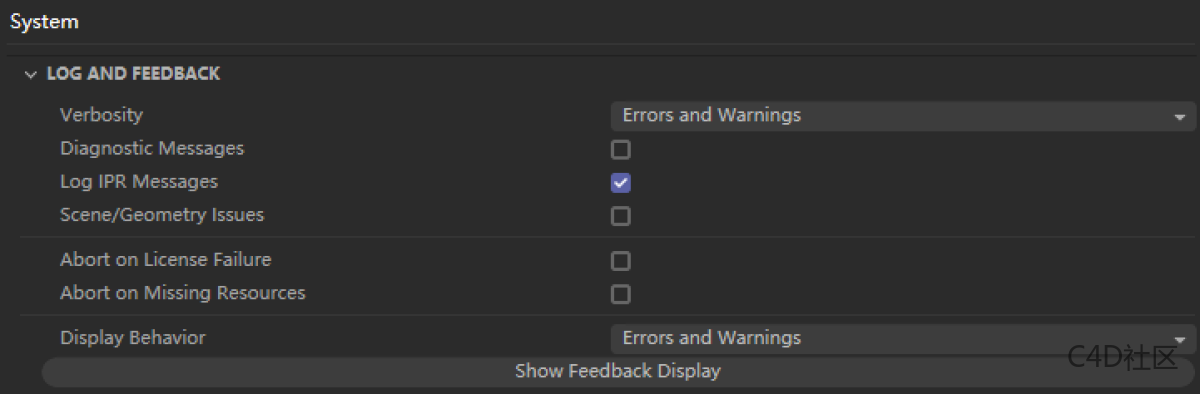
- LOG AND FEEDBACK:日志和反馈
- Verbosity:详细级别,调整日志和反馈信息的显示级别。
- Errors and Waring:错误和警告,这个一般针对于我们用户来说是最常用的,报错内容简洁明了。
- Detailed Info:详细信息,在C4D的控制台(shift+f10)/脚本显示更多详细信息。
- Debug:调试,显示所有的信息,这个模式最详细。
- Diagnostic Messages:调试信息,启用后将会把后台信息打印到Redshift的日志中,一般针对于我们解决不了的问题,我们需要把日志文件给Redshift团队。
- Log IPR Messages:在IPR窗口下方显示Log信息。
- Scene/Geomentry Issues:场景中几何体类型的错误(主要会提示一些模型布线问题,如有极点之类的)这个只提醒渲染对象。
- About on License Failure:启用时,在Redshift许可失败时停止渲染。
- About on Missing Resources:启用时,如果场景调用的资源缺少或者丢失(纹理贴图等)会终止渲染。
- Display Behavior:报错时的行为,渲染报错哪些内容时 Feedback才会弹出来。
- Always:总是弹出,只要有渲染的信息就弹出Feedback面板
- Errors and Warnings:只有发现错误/警告时才弹出Feedback面板
- Erroes Only:只有错误时才弹出Feedback面板(警告是可以渲染的,错误是无法渲染)
- Never:从不弹出
- Show Feedback Display:打开反馈面板

- BAKET RENDERING:区块渲染
- Bucket Size:区块大小,就最终渲染时跑格子,格子的大小。64-512。
这个区块大小是有讲究的:
首先我们先从大小考量,如果你的电脑显卡很牛,那么区块可以大些,这样一个区块可以渲染更多的内容,如果显卡不行,选择大区块会报错。相对于某些图像信息分布是大区块的,那么选择尽可能大的区块会加快渲染速度。
接下来我们从图像最终分辨率进行考虑。如下图,如果我们有很多张显卡渲染一个图像,图像的分辨率为1920*1080.区块大小我们选择512。那么在最后一部分我们要渲染时(比如左上角是我们最后渲染的一块)那么在最后渲染时则只能一张显卡进行渲染。如果将区块改为64那么最后一块又会被分成很多64大小的小区块。这样其他的显卡也能加入进来渲染。
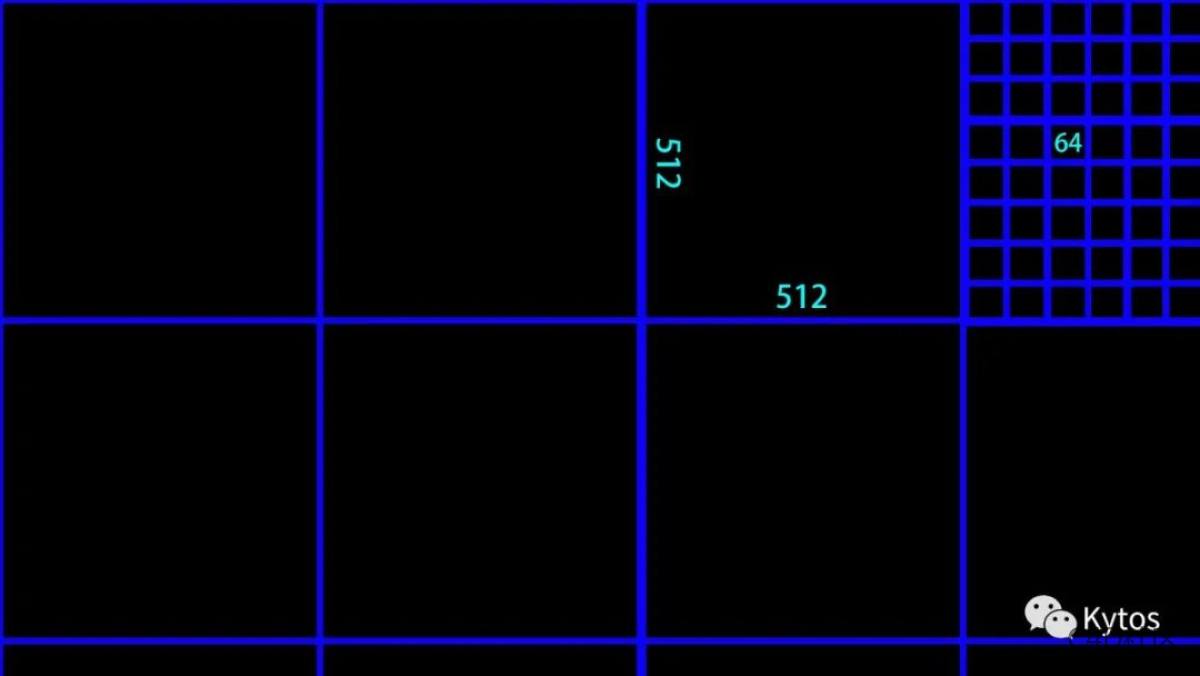
个人建议,如果就一张显卡,那么尽量选择大区块。如果有多张显卡,则选择小区块。(如果GPU的显存不够大,那么会报错,显示无法使用大区块,会自动帮你调为小区块渲染)

Bucket Order:区块渲染顺序,就是格子跑动的方向。
Spital:螺旋,从中线向外螺线的方式渲染。
Horizontal:水平,从左往右,从上往下。
Hilbert:希尔伯特矩阵,具体的渲染路线参考下图。(这个方式渲染图像有时会有一定的问题,不是特别推荐)
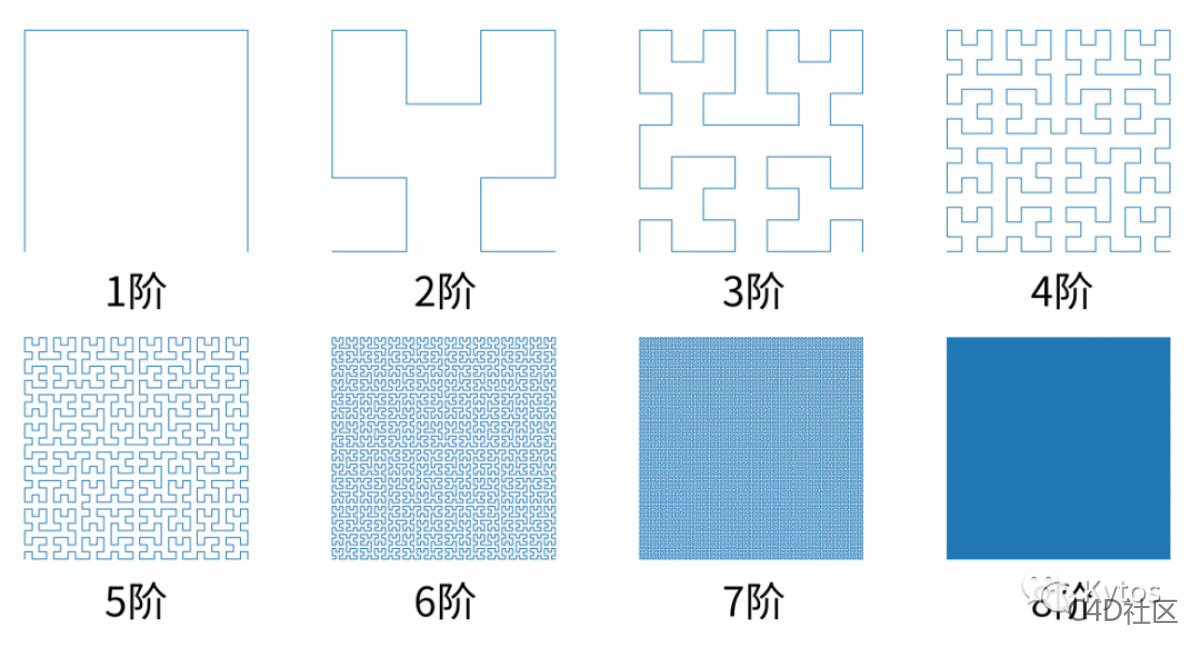
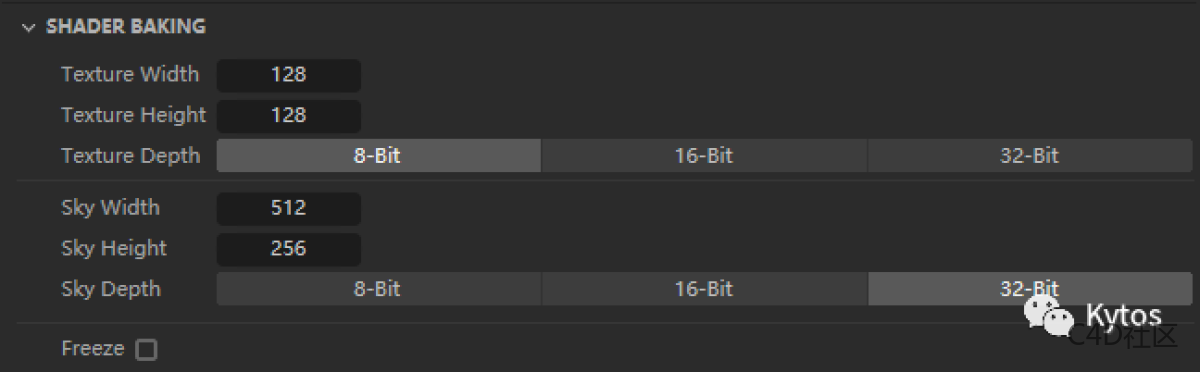
- SHADER BAKING:着色烘培
- Texture:这里的纹理分辨率指的是C4D Shader着色器节点的参数,如下图所示:
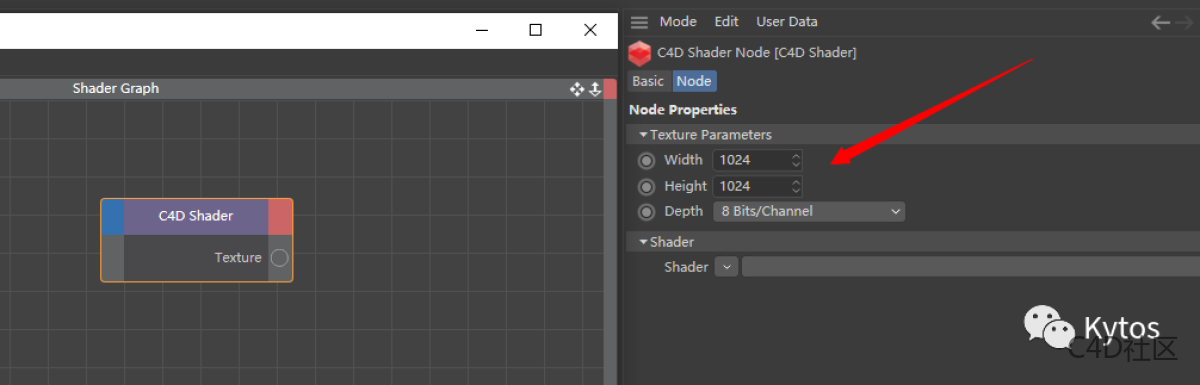
节点的参数会受到渲染设置参数的影响,但是只影响节点首次创建时。如果后续修改渲染设置参数,但是节点已经创建的情况下。是无法调整的。
Texture Width:纹理贴图的宽度分辨率
Texture High:纹理贴图的高度分辨率
Texture Depth:纹理贴图的深度分辨率
针对于C4D Physical Sky对象纹理分辨率的调整。Sky Width:天空宽度分辨率
Sky Height:天空高度分辨率
Sky Depth:天空颜色位数深度,建议保持32位。天空的照明信息还是有必要丰富些的。
- Freeze:冻结,停止Redshift对于C4D着色器(不影响天空对象)的烘培。(也就是停止更新)
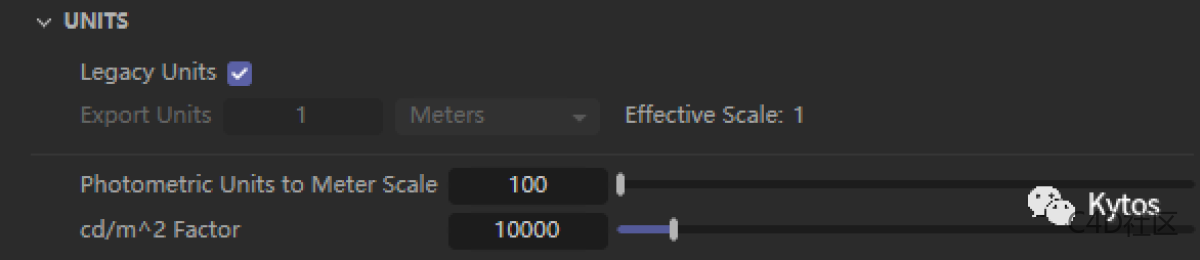
- UNITS:单位
- Legacy Units:旧版单位,默认是启用的,Redshift会无视场景单位的比例设置,这样在切换项目工程时,尤其是材质信息、散射距离、光强度、体积散射、衰减值等将不会产生变化。将保持一致。启用后将受到 C4D场景单位的影响。
- Export Units:导出单位,会根据场景单位(C4D项目设置)和导出单位计算合适的比例值,以匹配相同的渲染结果。
- Photometric Units to Meter Scale:以米计量的光度单位,针对于Redshift渲染器,有时候需要模拟真实物理的光照信息,因此我们需要调整这个单位以匹配正确的光照强度信息。(IES光源是直接起作用的,如果是区域光,需要把区域光的单位类型改为除Image以外的类型,不然不会起作用。)
默认为100,则为1个世界单位为1厘米。如果要使用米则需要设置为1,则1个世界单位为1米。
cd/m² Factor:每平方米坎德拉系数,目的是提供图像单位和物理单位之间的转换系数。默认为10000,表示为一个图像单位=1000cd/m²。
一般要配合摄像机标签的曝光一起使用。
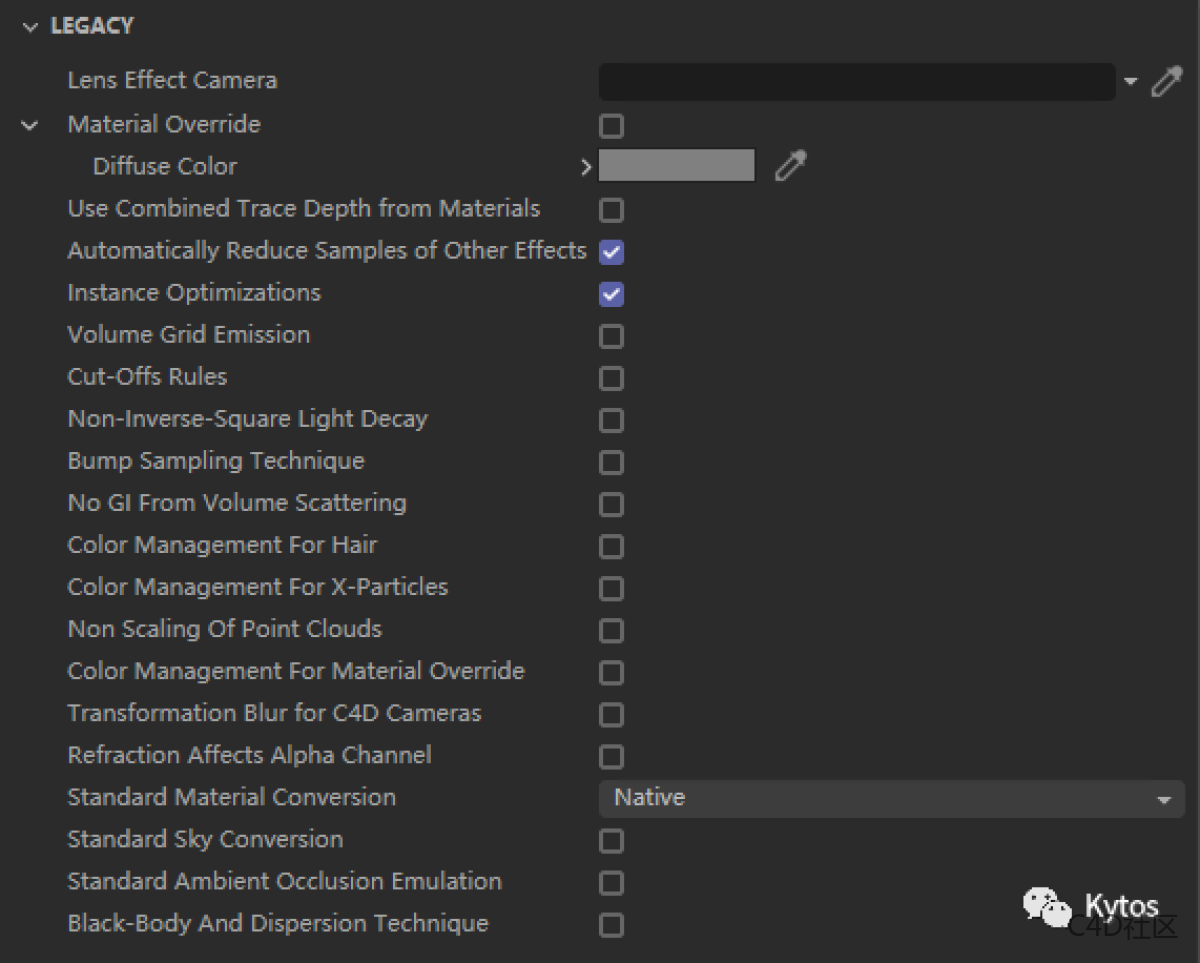
- LEGACY:旧版选项
- Lens Effect Camera:摄像机镜头效果,指定一个摄像机对象标签应用于场景中所有的摄像机(这里的摄像机是不用再添加摄像机对象标签)。
Material Override:材质覆盖,这个功能现在已经被启用了。可使用的参数较少。只有一个Diffuse Color控制基础的漫反射颜色。
- Use Combined Trace Depth from Materials:启用后将 使用材质的综合跟踪深度,而不是使用渲染设置里的。(如果不启用,就算材质里设置了综合跟踪深度,但是也会忽视掉),如下图所示(材质球内的综合深度)
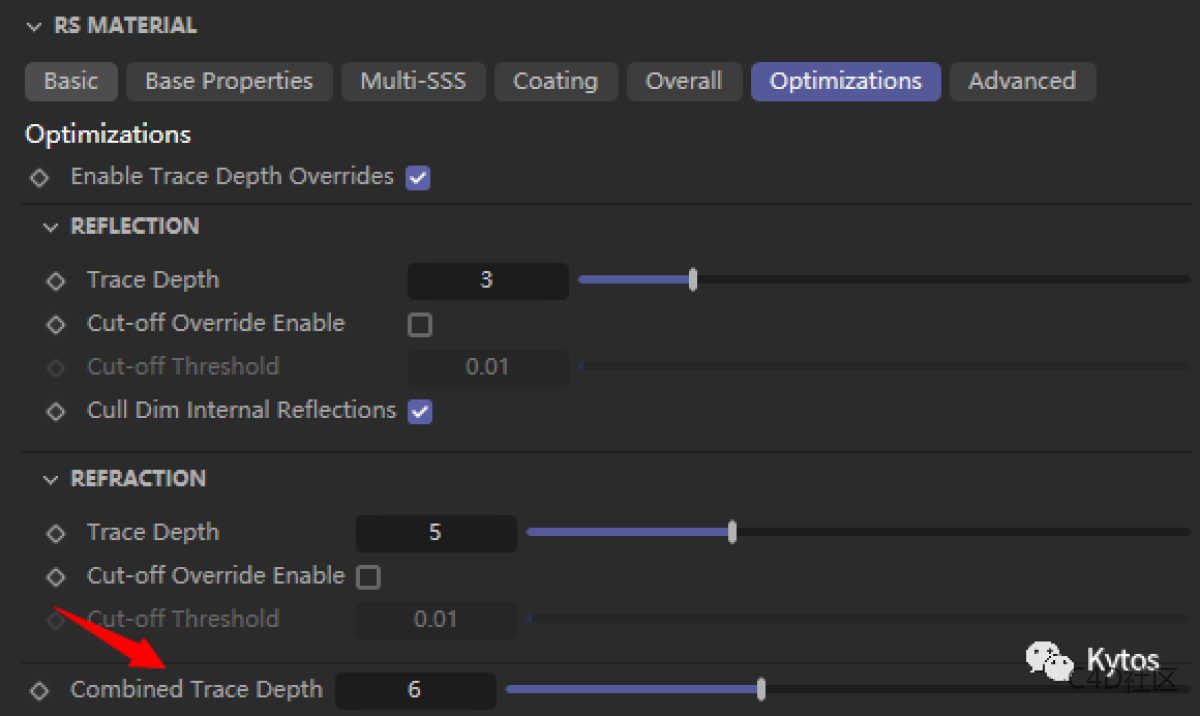
- Automatically Reduce Samples of OtherEffects:自动减少其他样本采样。这个参数需要配合先理解统一采样的原理。这先简单过一遍,有一个印象即可。
我们在调整画面最终采样的时候,我们需要先设置最小最大采样。给采样一个动态的范围。
然后我们还需要对于每个光线设置一个本地采样。
之后我们需要将本地采样÷最大采样=每像素多少射线
假设最大采样为1,本地采样为4。那么反射的光线(红色)将会有四条
如果我们增加最大采样改为2,本地采样还是4。开启Automatically Reduce Samples of OtherEffects的情况下。将会4÷2=2。每条绿色反射两条。
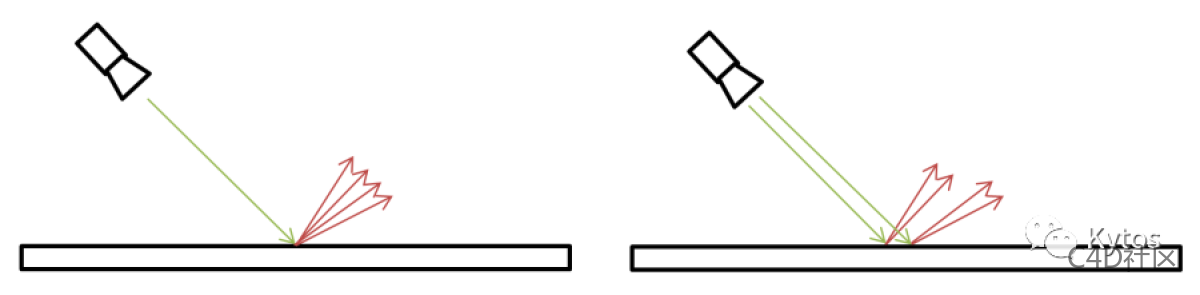
如果不开启,则为下面的情况。每条绿色光线都反射四条。
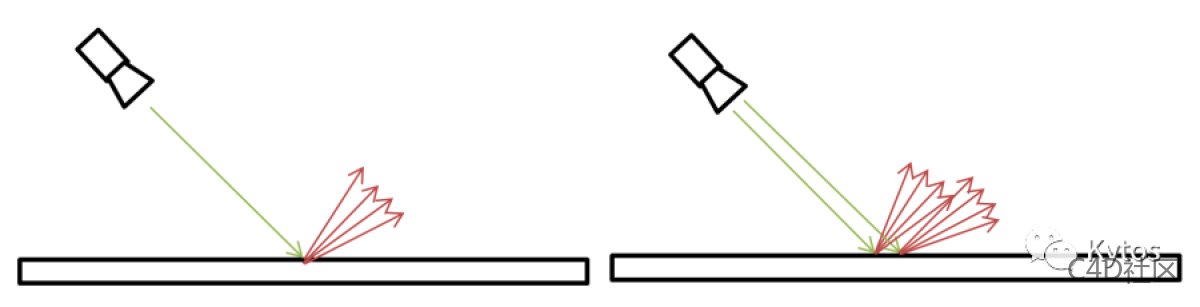
自动减少采样的好处在于,如果我们要对场景进行调整,尤其是运动模糊和景深一类 吃 最大采样的。在拉高最大采样时不会指数 提升划分的光线(如果不开启,那么随着绿色的光线增加,红色的光线也会增加。这样就会节省系统的资源,并保证对应的采样可以有提升。
- Istance Optimaizations:实例优化,默认是开启的,可以针对于实例对象进行优化,但是一旦有实例对象的报错。可以禁用这个选项。
- Volume Grid Emission:体积网格发光,这个功能主要是针对于旧版的场景进行兼容。大家不用使用即可。旧版会有很多问题(提及发光强度太强或太弱,并且有阶梯效应,还有计算结果不正确)
- Cut-Offs Rules:采样截至(阈值)规则,使用2.5版本之前的采样阈值规则,同样是为了匹配旧场景。这里也不推荐打开。
- Non-Inverse-Square Light Decay:非反平方光衰减。此功能已经移除了,现在默认使用符合物理的光线衰减流程。需要在灯光参数下进行调整。
- Bump Sampling Technique:凹凸采样技术,勾选后将使用旧版本的技术,旧版本的技术会导致凹凸信息不详细。所以还是为了匹配旧场景用的。
- No GI From Volume Scattering:提及散射信息不参与GI的计算。这个还是一样为了匹配旧的场景工程。现实物理中应该是参与计算的。所以默认不勾选即可。
- Color Management For Hair:头发的颜色管理,启用后将使用旧版本的颜色管理(矫正)技术。还是一样,为了匹配旧场景。
- Color Management For X-Particles:和上面的头发一致,都是旧版的颜色管理技术,为了匹配旧场景。
- No Scaling of Point Clouds:转换点云对象,启用后将会使用旧版的转换方法,不推荐启用。参数的目的还是为了匹配旧场景。
- Color Managerment For Material Override:启用后,会强制应用Srgb伽马矫正旧材质覆盖功能的颜色管理。还是一样为了匹配旧场景。不勾选即可。
- Transformation Blur for C4D Cameras:启用后将禁用C4D摄像机的变形运动模糊。不开启则启用C4D摄像机的变形运动模糊。这个同样不推荐开启,现在直接使用RS的相机标签管理即可。
- Refraction Affects Alpha Channel:折射影响Alpha通道,这个参数大家根据自身情况。按照真实物理计算,是应该开启这个参数的,折射能够影响透明通道。但是这对于合成而言并不友好。折射大部分都是透明信息。入股影响了那么透明信息也就不存在了。
- Standard Material Conversion:标准材质转换,控制如何转换C4D的材质。
Native:原生(本体)使用最新技术的材质
Architectural(Legacy):使用旧版(弃用)的建筑着色器作为转换后的材质。
Rs Material:(Legacy):使用旧版Redshfit材质。
Standard Sky Conversion:标准天空转换。启用后使用旧版本的技术,将C4D的天空对象转换为Dome灯对象。不启用则转换为环境着色器。
Standard Ambient Occlusion Emulation:使用AO着色器应用于所有的材质以模拟C4D的标准渲染器。(试用了一下,感觉还是有BUG的,毕竟是新功能,就是在有材质的对象整体附上一层AO效果。但是调节参数没反应)还是老老实实用AOV输出AO效果吧。
使用方法:
1.将此参数勾选
2.在渲染设置面板,Effect…选项会多出一个Ambient Occlusion,添加即可。
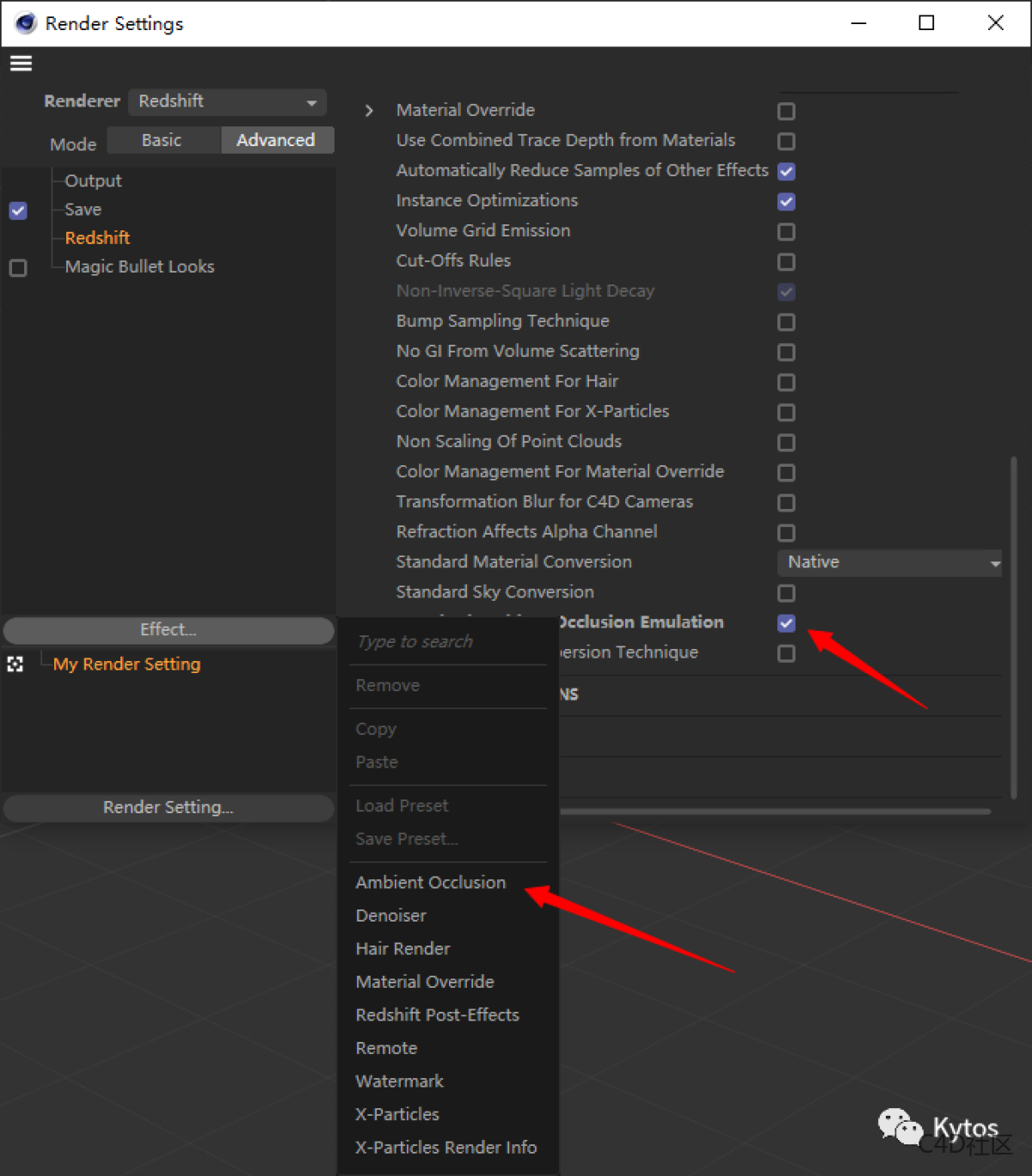
- Black-Body And Dispersion Technique:黑体和色散技术,同样作用是为了支持旧场景。新场景最好不要使用,因为在Aces色彩管理中无法正常使用。

EXPERIMENTAL OPTIONS:
- Bump Smooting on Lighting Sillhouettes:在对象光照的边缘处平滑凹凸信息(包括法线)为了防止边缘出现伪影。但是会丢失细节,所以也是可以不勾选的。
- Shadow Ray Biasing:阴影射线偏移,在低面多边形阴影边缘处容易出现伪影。这个参数可以避免。本质是平滑顶点法线(但是针对于一些硬边对象,可能也会平滑,这样就会在硬边表面出现伪影。)因此大家根据自身情况进行选择开启或关闭。
- Secondary Ray Clamping on First Bounce:光现在第一次反弹后进行钳制,放置二次反弹光线比第一次强。(主要是为了解决萤火虫和光线闪烁的问题)
- Sampling Optimizations:采样优化,加快渲染速度。正常情况下是不会影响质量的。

Debug Capture:调式捕获
- Enable:启用后,在渲染时会产生大量辅助诊断的额外信息,以方便确认和诊断问题。
- Shader Integrity check(Very Slow):着色器完整性检查(非常慢)渲染的时候会检查着色器的完整性(检查材质球信息是否有误)
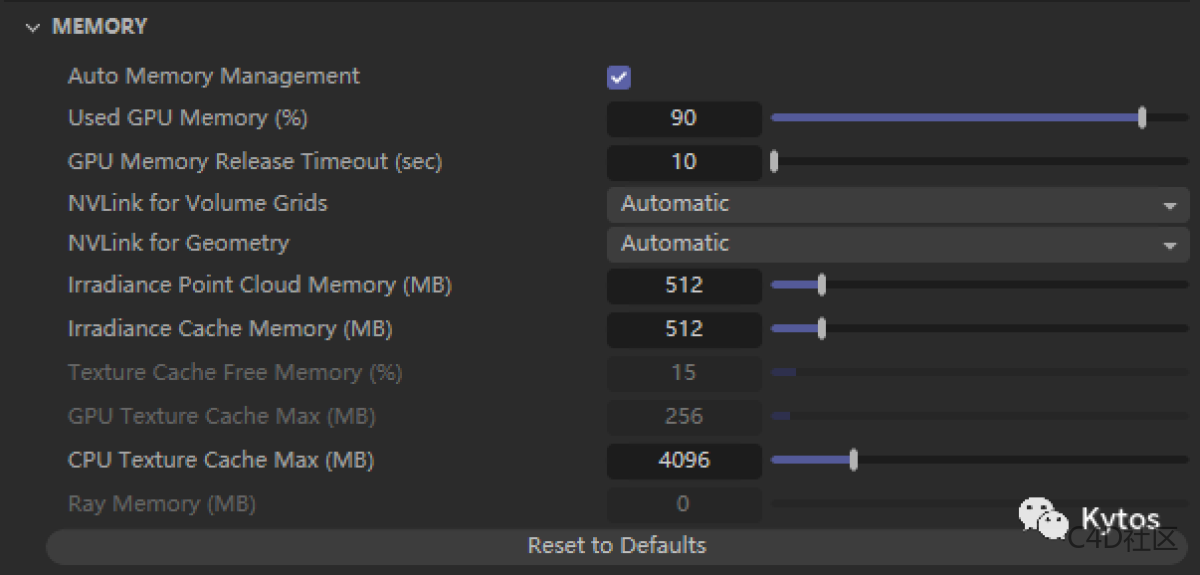
Memory:内存设置
- Auto Memory Management:自动管理内存分配,将会根据场景自适应分配光线、几何体、纹理的显存。(这个一般默认自动管理即可,针对于绝大部分工程和场景都是可以适配的,想自己设置也可以,那我们就需要来了解Redshift内存分配的管理机制)
Used GPU Memory:Redshfit占用显存的百分比,默认是90,为其他程序和操作系统留了10%,这已经满足使用了,在渲染时如果电脑在进行一些文档和看视频的操作是不会卡顿的。
如果其他程序也需要调用大量的显存,那么也可以减少,比如给到60/70等。但是会减慢渲染的速度。
同样也不建议增加显存的占比,增加有可能会导致系统卡死。
- GPU Memory Release Timeout(sec):GPU显存释放时间,我们在启用和关闭渲染时,会调用显存和释放显存空间。这个操作针对于系统而言是繁重的。因此我们可以设置一个时间,当我们点击暂停渲染,或者渲染结束时。在这个时间内Redshfit还会保持显存的使用。在这个时间之后将会释放占用的显存。
- NVLink for Volume Grids:NVLink(显卡桥接)技术用于体积网格
Automatic:自动,Redshift会自动检测体积网格占用显存是否超出,如果超出则会分配给另一张显卡(处于Link状态)一部分。Force Enabled:强制开启分配
Force Disable:禁用分配
- NVLink for Geometry:针对于几何体对象使用Nv link。参数和上面的一致。
- Irradiance Point Cloud Memory(MB):辐照点云占用的显存,这个根据Feedback面板调节。
- Irradiance Cache Memory(MB):辐照缓存占用的显存
- Texture Cache Free Memory(%):纹理缓存空间的占比,这个占比是要减去GI和光线后的空间占比。
- GPU Texture Cache Max(MB):限制GPU纹理缓存最大的显存占用量,这个是对上面纹理占比的进一步钳制。
- CPU Texture Cache Max(MB):限制CPU纹理缓存(这里指的是运行内存不是显存)的最大空间。
- Ray Memory(MB):用于光线计算的内存空间,0表示自动分配。我们可以根绝Feedback面板的数值,将其进一步的调整,以保证GPU的最大利用率(说实话手动调整不是特别高,大部分场景基本也就提升5%左右)


